怎样添加指纹锁指纹 智能指纹锁如何录入指纹
更新时间:2024-02-03 16:50:21作者:xiaoliu
在如今快节奏的生活中,智能科技的进步为我们的生活带来了许多方便和安全性,其中智能指纹锁作为一种高效、安全的门禁系统备受青睐。对于首次使用智能指纹锁的人来说,如何添加指纹成为了一个关键的问题。究竟怎样才能轻松地添加指纹到智能指纹锁中呢?接下来我们将探讨智能指纹锁的指纹录入方法,为您解答疑惑。
具体步骤:
1.首先我们把智能指纹门锁的滑盖向上打开,激活密码输入区域。
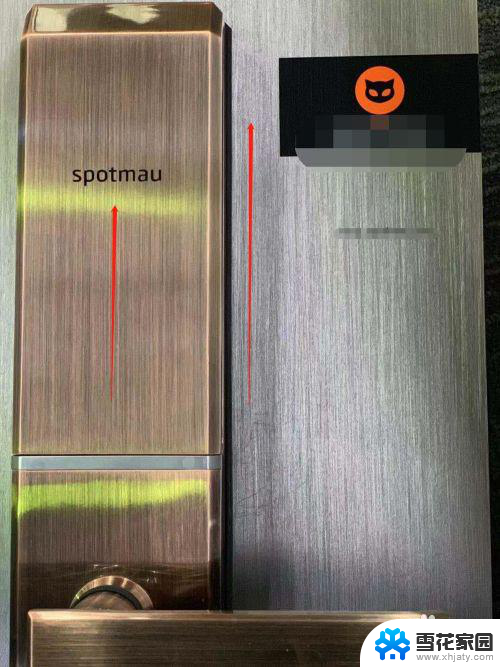
2.然后输入左下角的“回车”键+“OK”键,进入管理员模式。基本上门锁上的设置都是在这个管理员模式内进行设置的。

3.进入管理员模式之后会提示我们要输入管理员密码,这里的初始密码是123456.
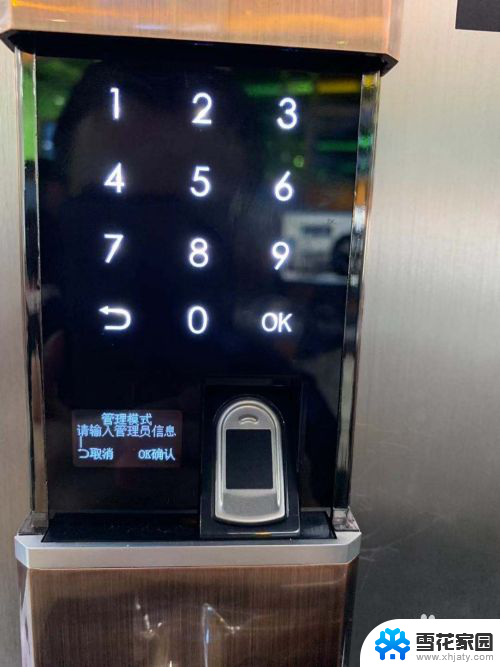
4.输入密码后我们看到四个选项,选择“2”选项,设置用户
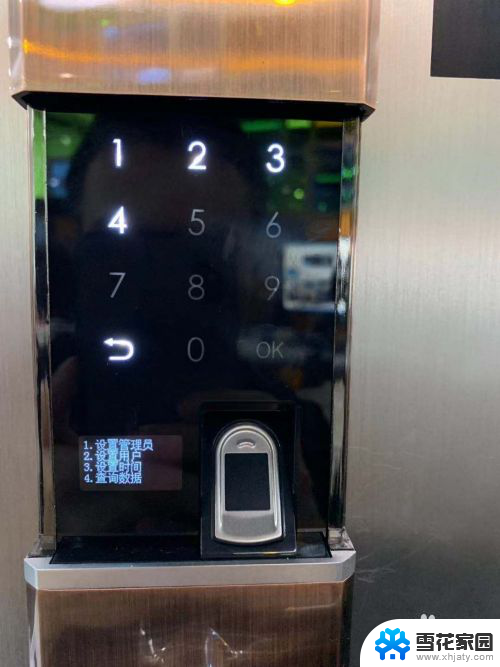
5.进入设置用户界面后,我们可以看到三个选项,在这里我们选择数字“1”添加用户。

6.进入添加用户界面后我们看到添加密码、指纹、磁卡三个选项,今天我们要介绍的是如何添加指纹。所以选择数字“2”添加指纹。
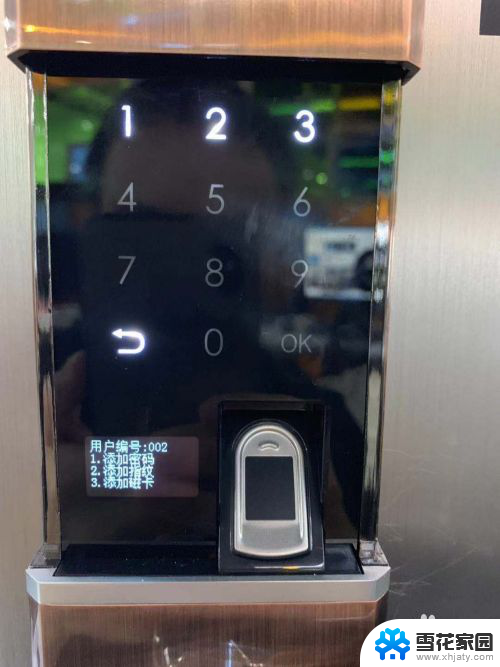
7.进入添加指纹后有30秒的时候录入指纹,把我们需要录入的指纹放在指纹区域即可。最后会提示“设置成功”。



8.最后我们操作一下,开门成功,赶快试试吧。
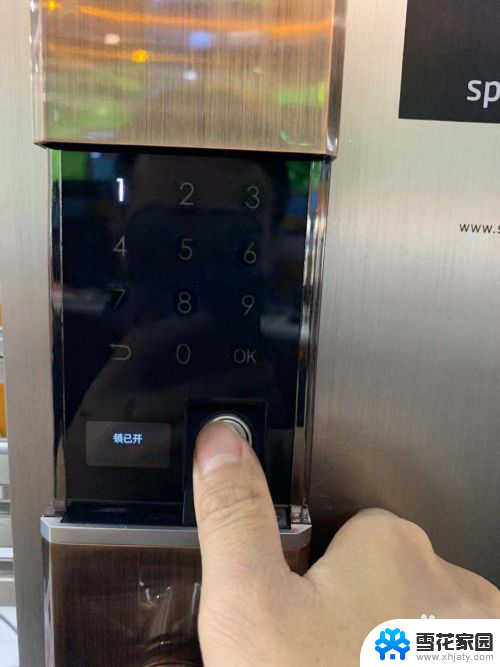
以上就是如何添加指纹锁指纹的全部内容,如果您遇到这种情况,您可以尝试按照小编的方法来解决,希望这对大家有所帮助。
怎样添加指纹锁指纹 智能指纹锁如何录入指纹相关教程
-
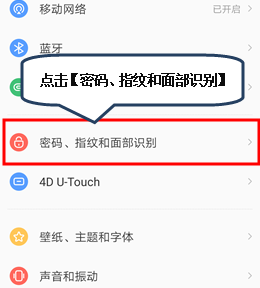 联想电脑怎么添加指纹解锁 联想指纹识别设置步骤
联想电脑怎么添加指纹解锁 联想指纹识别设置步骤2024-10-01
-
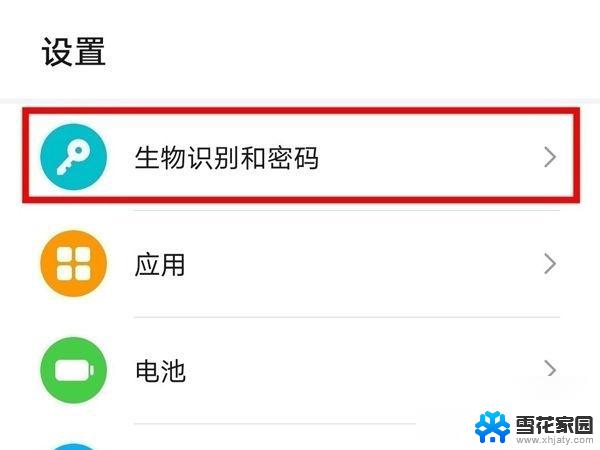 荣耀70怎样设置指纹解锁 荣耀70指纹解锁设置步骤
荣耀70怎样设置指纹解锁 荣耀70指纹解锁设置步骤2024-04-28
-
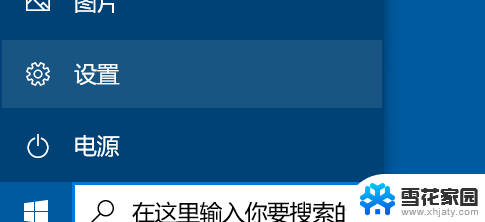 怎样开启指纹解锁 电脑如何开启指纹登录
怎样开启指纹解锁 电脑如何开启指纹登录2024-03-18
-
 iphonexsmax指纹解锁有吗 iPhone XSmax能用指纹解锁吗
iphonexsmax指纹解锁有吗 iPhone XSmax能用指纹解锁吗2024-08-09
- 平板电脑可以设置指纹解锁吗 iPad指纹解锁设置教程
- 苹果如何设置指纹 苹果11如何设置指纹解锁
- iqooneo7se指纹解锁在哪里 iQOO手机指纹解锁设置教程
- 华为p50e有指纹解锁的设置吗 华为 P50 指纹解锁设置方法
- 联想笔记本电脑如何设置指纹解锁 联想指纹识别设置教程
- 联想笔记本怎么设置指纹解锁 联想指纹识别设置教程
- 电脑微信设置文件保存位置 微信电脑版文件保存位置设置方法
- 增值税开票软件怎么改开票人 增值税开票系统开票人修改方法
- 网格对齐选项怎么取消 网格对齐选项在哪里取消
- 电脑桌面声音的图标没了 怎么办 电脑音量调节器不见了怎么办
- 键盘中win是那个键 电脑键盘win键在哪个位置
- 电脑如何连接隐藏的wifi网络 电脑如何连接隐藏的无线WiFi信号
电脑教程推荐